
Çok Dilli İngilizce Okuryazarlığı Programı
5 ile 105 Yaş Arası Öğrenciler İçin

TRWRR
Ludwig van Beethoven, 1770-1827
Karl Böhm- Vienna Philharmonic Orchestra
The Pastoral Symphony, aka No. 6
In F Major, Opus 68
First movement
Second movement
Third movement
Fourth movement
Fifth movement

Adobe PDF'leri
Totally Literate web sitesinde 28 adet Adobe PDF bulunduğundan, üyelerin bunları nasıl kullanacaklarını bilmeleri zorunludur.
Üye Erişim alanında bir PDF'e tıklandığında, aşağıda gösterildiği gibi Adobe platformunda açılacaktır.

PDF'leri kullanma adımları —
Birinci Adım:
Yukarıdaki resimde gösterildiği gibi, ekranımızın sol üst köşesindeki hamburger menüsüne tıklıyoruz. Bunu yaptıktan sonra ekranımız aşağıdaki gibi görünecektir.

İkinci Adım:
Görünüm'e tıklıyoruz, ardından aşağı doğru kaydırıyoruz ve Tek sayfa görünümü veya İki sayfa görünümü'nü seçiyoruz. Daha sonra ekranımız aşağıdaki resimdeki gibi görünecektir.

İngilizce ve İspanyolca PDF'ler "İki Sayfalı" görünümde açılmalıdır. Bu görünümde, iki dildeki öykülerin karşıt sayfalarda senkronize olmasını sağlamak için kapak sayfası eklenebilir.
Aşağıda hem İngilizce hem de İspanyolca olarak yazılmış iki hikayenin düzgün bir şekilde düzenlenmiş iki sayfalık görünümü bulunmaktadır.
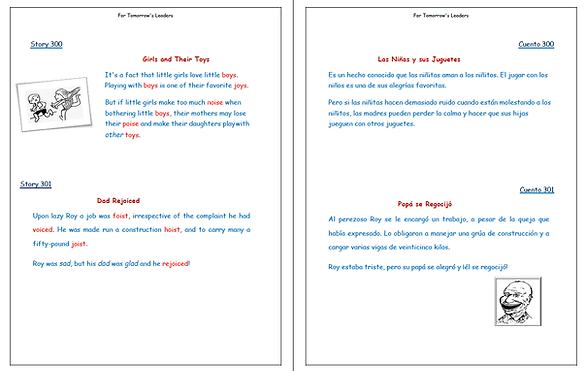
Üçüncü Adım (Dakikadaki Kelime Sayısı):
"Okuma"ya tıkladıktan sonra Tercihler menüsü açılacaktır. Ardından siyah kenarlıklı dikdörtgen kutuya bakacağız. Gerekirse içindeki rakamları 150'den 120'ye değiştireceğiz. Bu yavaş hızda bile, konuşma normal aralıkta kalsa da kelimeler biraz daha uzun olduğundan anlaşılması daha kolay.
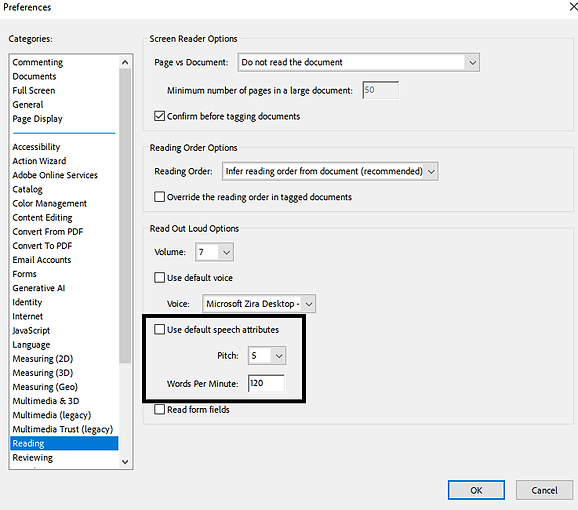
Dördüncü Adım:
Aşağıdaki resimde daire içine alınmış olan "Tercihler"e tekrar tıklıyoruz.

Beşinci Adım:
Bu sefer "Tercihler"e tıkladığımızda bir kullanıcı kutusu irade pop Aşağıdaki resimdeki gibi mor işaretler olmadan yukarı doğru kaydırın. Ardından "Okuma"ya tıklayın, ses seçeneği kutusu açılacak. Şimdi "Microsoft Helena Desktop"ın yanındaki imlece tıklayarak başka bir hoparlör bulalım.
Ancak ana dili İspanyolca olduğu ve ayrıca İngilizceyi oldukça iyi konuştuğu için, her iki dili de yüksek sesle okumasını sağlayacağız. Ancak sadece İngilizce okumayı tercih edersek, İngilizceyi güvenilir bir şekilde konuşan ancak İspanyolcası oldukça zayıf olan "Microsoft Zira Desktop"ı tercih edebiliriz.

Altıncı Adım: (Sesli Okuyun):
"Sesli Okuma"yı etkinleştirmek için önce "Görüntüle"ye, sonra "Sesli Okuma"ya ve son olarak aşağıdaki resimde gösterildiği gibi "Sesli Okumayı Etkinleştir"e geri dönüyoruz.

Yedinci Adım:
Yüksek sesle okumaya başlamak için, önce duymak istediğimiz pasajın üzerine tıklamamız yeterlidir. Anlatım, pasajın sonunda veya başka bir yere tıklarsak daha erken sona erer. diğer geçiş .
Her Öğrencinin Kendi Çabasına ve Allah'ın Verdiği Yeteneğe Göre İlerleme Göstermesi İçin Tasarlandı!